Page 5 of 133
Úvod.............................................. 6
Základní funkce ........................... 14
Rádio ........................................... 21
CD přehrávač ............................... 25
Externí zařízení ............................ 27
Navigace ...................................... 31
Rozpoznávání řeči .......................43
Telefon ......................................... 46
Rejstřík ......................................... 54Navi 5.0 IntelliLink
Page 9 of 133
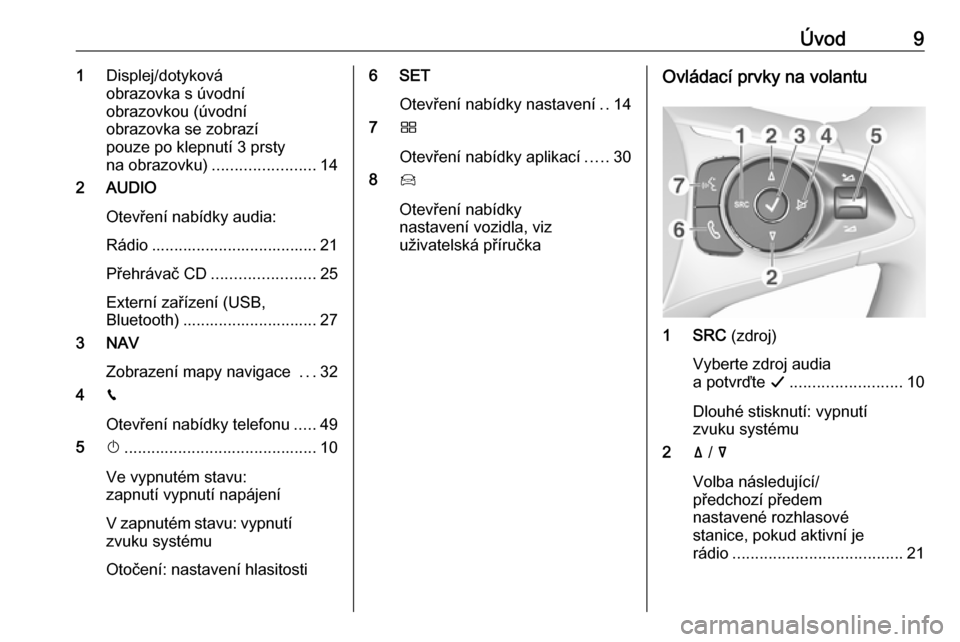
Úvod91Displej/dotyková
obrazovka s úvodní
obrazovkou (úvodní
obrazovka se zobrazí
pouze po klepnutí 3 prsty
na obrazovku) ....................... 14
2 AUDIO
Otevření nabídky audia:
Rádio ..................................... 21
Přehrávač CD ....................... 25
Externí zařízení (USB,
Bluetooth) .............................. 27
3 NAV
Zobrazení mapy navigace ...32
4 v
Otevření nabídky telefonu .....49
5 X........................................... 10
Ve vypnutém stavu:
zapnutí vypnutí napájení
V zapnutém stavu: vypnutí zvuku systému
Otočení: nastavení hlasitosti6 SET Otevření nabídky nastavení ..14
7 Ì
Otevření nabídky aplikací .....30
8 Í
Otevření nabídky
nastavení vozidla, viz
uživatelská příručkaOvládací prvky na volantu
1 SRC (zdroj)
Vyberte zdroj audia
a potvrďte G......................... 10
Dlouhé stisknutí: vypnutí
zvuku systému
2 ä / å
Volba následující/
předchozí předem
nastavené rozhlasové
stanice, pokud aktivní je
rádio ...................................... 21
Page 11 of 133
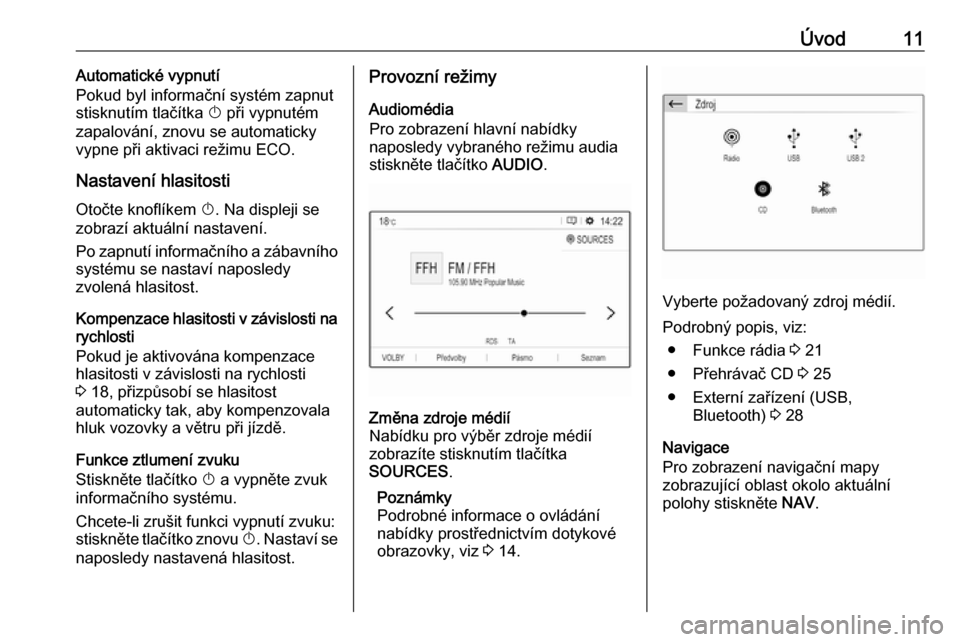
Úvod11Automatické vypnutí
Pokud byl informační systém zapnut
stisknutím tlačítka X při vypnutém
zapalování, znovu se automaticky vypne při aktivaci režimu ECO.
Nastavení hlasitosti
Otočte knoflíkem X. Na displeji se
zobrazí aktuální nastavení.
Po zapnutí informačního a zábavního systému se nastaví naposledy
zvolená hlasitost.
Kompenzace hlasitosti v závislosti na rychlosti
Pokud je aktivována kompenzace
hlasitosti v závislosti na rychlosti
3 18, přizpůsobí se hlasitost
automaticky tak, aby kompenzovala
hluk vozovky a větru při jízdě.
Funkce ztlumení zvuku
Stiskněte tlačítko X a vypněte zvuk
informačního systému.
Chcete-li zrušit funkci vypnutí zvuku:
stiskněte tlačítko znovu X. Nastaví se
naposledy nastavená hlasitost.Provozní režimy
Audiomédia
Pro zobrazení hlavní nabídky
naposledy vybraného režimu audia stiskněte tlačítko AUDIO.Změna zdroje médií
Nabídku pro výběr zdroje médií
zobrazíte stisknutím tlačítka
SOURCES .
Poznámky
Podrobné informace o ovládání
nabídky prostřednictvím dotykové
obrazovky, viz 3 14.
Vyberte požadovaný zdroj médií.
Podrobný popis, viz: ● Funkce rádia 3 21
● Přehrávač CD 3 25
● Externí zařízení (USB, Bluetooth) 3 28
Navigace
Pro zobrazení navigační mapy
zobrazující oblast okolo aktuální
polohy stiskněte NAV.
Page 12 of 133
12Úvod
Podrobný popis základních funkcí
navigačního systému 3 32.
Nabídka navigace
Pro otevření nabídky navigace vyberte MENU.
Nabídka navigace slouží jako
centrální vstupní bod pro:
● Vyhledání a zdání adresy 3 35
● Definování tras s několika body na trase 3 35
● Definování kritérií pro navádění po trase 3 40
● Zrušení a obnovení navádění po trase 3 40
Telefon
Než budete moci používat telefonní
portál, musíte sestavit spojení mezi
informačním systémem a mobilním
telefonem.
Podrobný popis přípravy a navázání spojení prostřednictvím Bluetooth
mezi informačním systémem
a mobilním telefonem viz 3 46.
Pokud je připojen mobilní telefon,
stiskněte tlačítko v a zobrazte hlavní
nabídku telefonního portálu.
Podrobný popis ovládání mobilního
telefonu prostřednictvím
informačního systému, viz 3 49.
Aplikace
Pro zobrazení určitých aplikací
z vašeho chytrého telefonu na displeji
informačního systému připojte chytrý
telefon.
Page 15 of 133
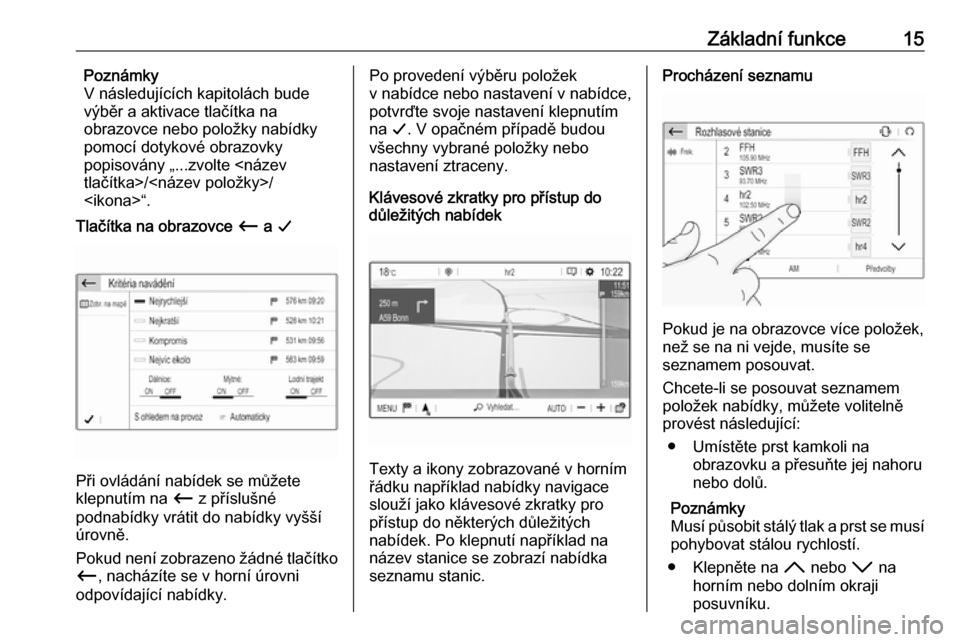
Základní funkce15Poznámky
V následujících kapitolách bude
výběr a aktivace tlačítka na
obrazovce nebo položky nabídky
pomocí dotykové obrazovky
popisovány „...zvolte
tlačítka>//
“.
Tlačítka na obrazovce Ù a G
Při ovládání nabídek se můžete
klepnutím na Ù z příslušné
podnabídky vrátit do nabídky vyšší
úrovně.
Pokud není zobrazeno žádné tlačítko Ù , nacházíte se v horní úrovni
odpovídající nabídky.
Po provedení výběru položek
v nabídce nebo nastavení v nabídce,
potvrďte svoje nastavení klepnutím
na G. V opačném případě budou
všechny vybrané položky nebo
nastavení ztraceny.
Klávesové zkratky pro přístup do
důležitých nabídek
Texty a ikony zobrazované v horním
řádku například nabídky navigace
slouží jako klávesové zkratky pro
přístup do některých důležitých
nabídek. Po klepnutí například na
název stanice se zobrazí nabídka
seznamu stanic.
Procházení seznamu
Pokud je na obrazovce více položek,
než se na ni vejde, musíte se
seznamem posouvat.
Chcete-li se posouvat seznamem
položek nabídky, můžete volitelně
provést následující:
● Umístěte prst kamkoli na obrazovku a přesuňte jej nahoru
nebo dolů.
Poznámky
Musí působit stálý tlak a prst se musí
pohybovat stálou rychlostí.
● Klepněte na H nebo I na
horním nebo dolním okraji
posuvníku.
Page 18 of 133
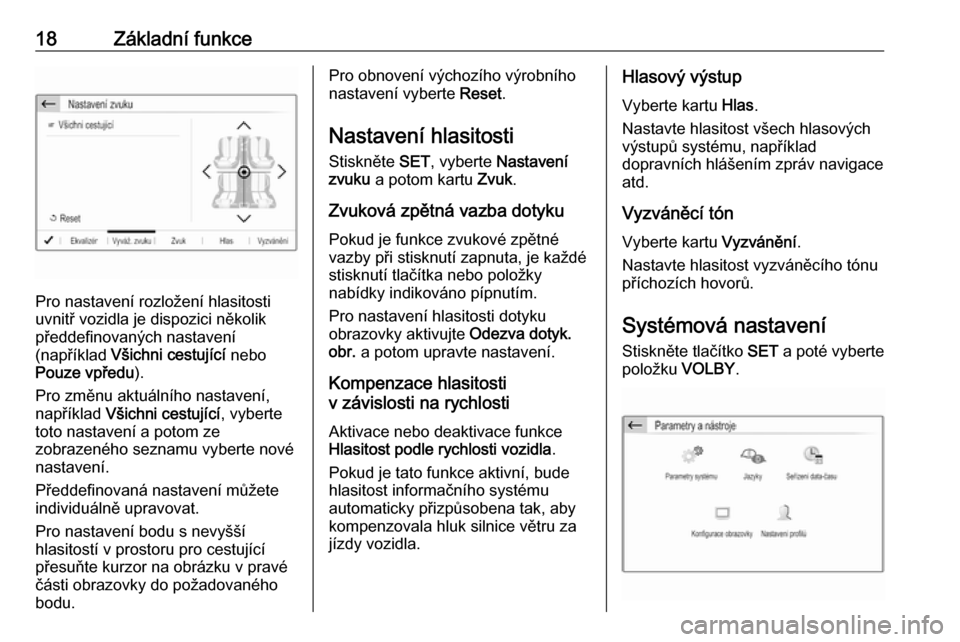
18Základní funkce
Pro nastavení rozložení hlasitosti
uvnitř vozidla je dispozici několik
předdefinovaných nastavení
(například Všichni cestující nebo
Pouze vpředu ).
Pro změnu aktuálního nastavení,
například Všichni cestující , vyberte
toto nastavení a potom ze
zobrazeného seznamu vyberte nové
nastavení.
Předdefinovaná nastavení můžete
individuálně upravovat.
Pro nastavení bodu s nevyšší
hlasitostí v prostoru pro cestující
přesuňte kurzor na obrázku v pravé
části obrazovky do požadovaného
bodu.
Pro obnovení výchozího výrobního
nastavení vyberte Reset.
Nastavení hlasitosti Stiskněte SET, vyberte Nastavení
zvuku a potom kartu Zvuk.
Zvuková zpětná vazba dotyku Pokud je funkce zvukové zpětné
vazby při stisknutí zapnuta, je každé
stisknutí tlačítka nebo položky
nabídky indikováno pípnutím.
Pro nastavení hlasitosti dotyku
obrazovky aktivujte Odezva dotyk.
obr. a potom upravte nastavení.
Kompenzace hlasitosti
v závislosti na rychlosti
Aktivace nebo deaktivace funkce
Hlasitost podle rychlosti vozidla .
Pokud je tato funkce aktivní, bude
hlasitost informačního systému
automaticky přizpůsobena tak, aby
kompenzovala hluk silnice větru za
jízdy vozidla.Hlasový výstup
Vyberte kartu Hlas.
Nastavte hlasitost všech hlasových výstupů systému, například
dopravních hlášením zpráv navigace
atd.
Vyzváněcí tón
Vyberte kartu Vyzvánění.
Nastavte hlasitost vyzváněcího tónu
příchozích hovorů.
Systémová nastavení Stiskněte tlačítko SET a poté vyberte
položku VOLBY.
Page 31 of 133
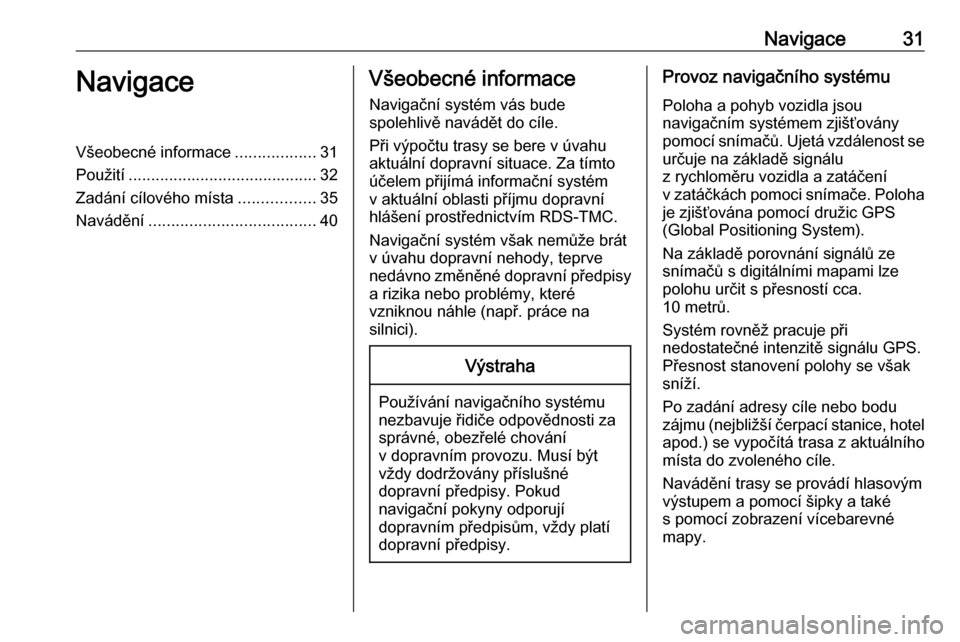
Navigace31NavigaceVšeobecné informace..................31
Použití .......................................... 32
Zadání cílového místa .................35
Navádění ..................................... 40Všeobecné informace
Navigační systém vás bude
spolehlivě navádět do cíle.
Při výpočtu trasy se bere v úvahu
aktuální dopravní situace. Za tímto
účelem přijímá informační systém
v aktuální oblasti příjmu dopravní
hlášení prostřednictvím RDS-TMC.
Navigační systém však nemůže brát
v úvahu dopravní nehody, teprve
nedávno změněné dopravní předpisy a rizika nebo problémy, které
vzniknou náhle (např. práce na
silnici).Výstraha
Používání navigačního systému
nezbavuje řidiče odpovědnosti za
správné, obezřelé chování
v dopravním provozu. Musí být vždy dodržovány příslušné
dopravní předpisy. Pokud
navigační pokyny odporují
dopravním předpisům, vždy platí
dopravní předpisy.
Provoz navigačního systému
Poloha a pohyb vozidla jsou
navigačním systémem zjišťovány
pomocí snímačů. Ujetá vzdálenost se
určuje na základě signálu
z rychloměru vozidla a zatáčení
v zatáčkách pomoci snímače. Poloha
je zjišťována pomocí družic GPS
(Global Positioning System).
Na základě porovnání signálů ze
snímačů s digitálními mapami lze
polohu určit s přesností cca.
10 metrů.
Systém rovněž pracuje při
nedostatečné intenzitě signálu GPS.
Přesnost stanovení polohy se však
sníží.
Po zadání adresy cíle nebo bodu
zájmu (nejbližší čerpací stanice, hotel apod.) se vypočítá trasa z aktuálního
místa do zvoleného cíle.
Navádění trasy se provádí hlasovým výstupem a pomocí šipky a také
s pomocí zobrazení vícebarevné
mapy.
Page 32 of 133
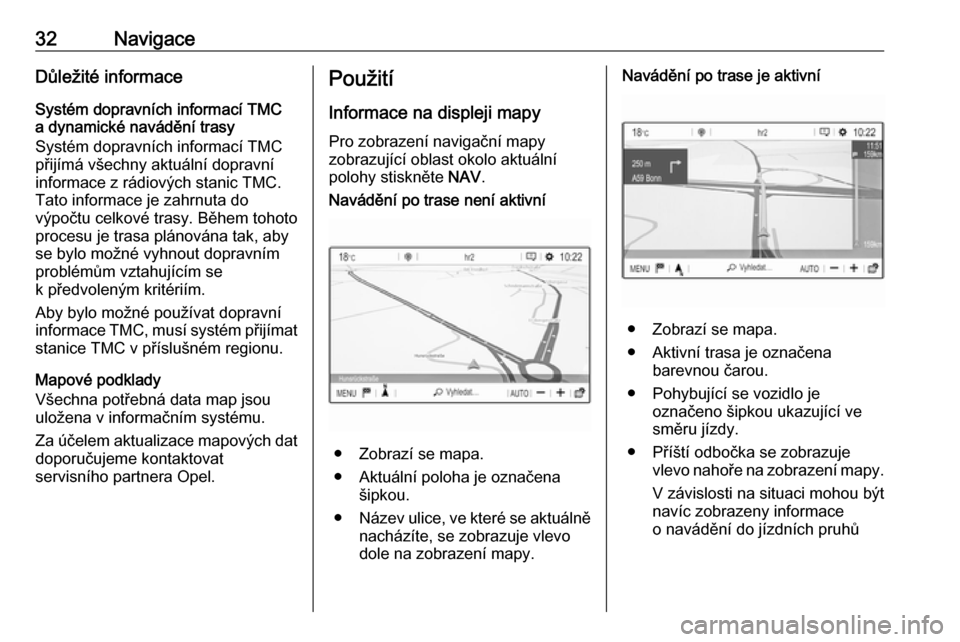
32NavigaceDůležité informace
Systém dopravních informací TMC
a dynamické navádění trasy
Systém dopravních informací TMC
přijímá všechny aktuální dopravní
informace z rádiových stanic TMC. Tato informace je zahrnuta do
výpočtu celkové trasy. Během tohoto
procesu je trasa plánována tak, aby
se bylo možné vyhnout dopravním
problémům vztahujícím se
k předvoleným kritériím.
Aby bylo možné používat dopravní
informace TMC, musí systém přijímat
stanice TMC v příslušném regionu.
Mapové podklady
Všechna potřebná data map jsou
uložena v informačním systému.
Za účelem aktualizace mapových dat doporučujeme kontaktovat
servisního partnera Opel.Použití
Informace na displeji mapy Pro zobrazení navigační mapy
zobrazující oblast okolo aktuální polohy stiskněte NAV.Navádění po trase není aktivní
● Zobrazí se mapa.
● Aktuální poloha je označena šipkou.
● Název ulice, ve které se aktuálně
nacházíte, se zobrazuje vlevo dole na zobrazení mapy.
Navádění po trase je aktivní
● Zobrazí se mapa.
● Aktivní trasa je označena barevnou čarou.
● Pohybující se vozidlo je označeno šipkou ukazující ve
směru jízdy.
● Příští odbočka se zobrazuje vlevo nahoře na zobrazení mapy.
V závislosti na situaci mohou být
navíc zobrazeny informace
o navádění do jízdních pruhů